如何在Windows 10中自定义快速访问工具栏
1、将功能区命令添加到快速访问工具栏打开文件资源管理器,右键单击任何功能区选项卡中的任何命令/按钮(如"格式化"、"清理"或"优化"),比如“设置”。然后从弹出菜单中选择"添加到快速访问工具栏"。如果"添加到快速访问工具
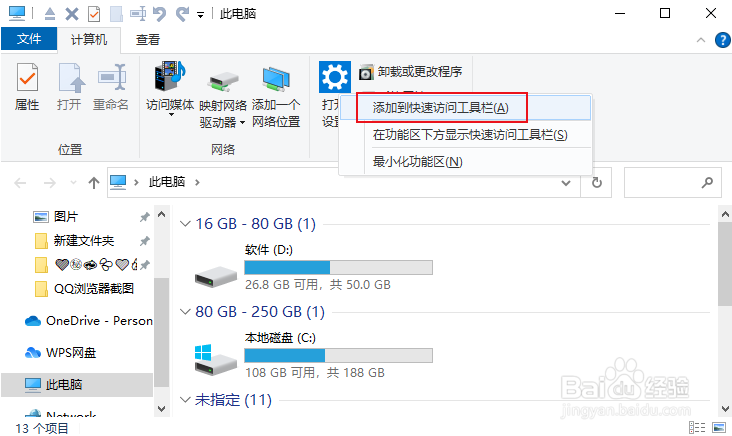
2、这时你会在快速访问工具栏中看到设置齿轮图标。

3、从快速访问工具栏中删除功能区命令右键单击快速访问工具栏上存在的任何命令(比如“设置”),然后选择"从快速访问工具栏中删除"。

4、更改快速访问工具栏的位置点击快速访问工具栏的右侧箭头,在菜单来选择“在功能区下方显示“(如果在上方)或者“在功能去上方显示”(如果在下方)。

